红米触屏音箱8怎么安装抖音
粉丝7608获赞2.2万
相关视频
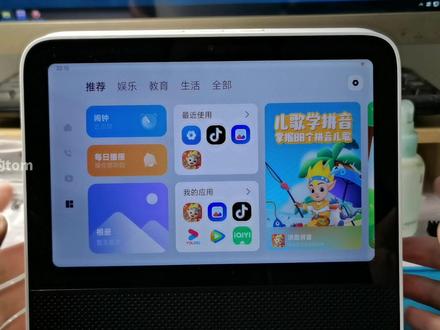 06:21查看AI文稿AI文稿
06:21查看AI文稿AI文稿今天来扩容这个小爱同学,这是红米的小爱触屏箱八,型号是叉零八 c, 将它扩容到六十四 g, 然后再刷机,可以安装第三方软件, 这款音箱扩容需要先拆掉屏幕,然后才能拆下主板, 现在主板已经拆下来了,下一步就是拆掉原机的存储芯片, 将焊盘和芯片都清理一下,然后使用变声器将底层数据复制到六十四 g 的芯片中。 later 数据复制好之后,将芯片装回主板, 芯片装好之后先通电试一下能不能开机,现在屏幕可以正常点亮,说明芯片焊接的没问题。下一步就是给它装机,然后刷一下系统, 它的数据接口在底部的弧形脚垫下面,使用 micro usb 的数据线和电脑连接。 由于这个型号比较特殊,我们需要先使用这个 mtk 的工具,将保存有米 id 的分区备份一下,然后才能刷机,要不然直接 刷机之后会出现你 id 丢失无法进入系统的情况。将数据线连接到电脑,然后按住音量夹和待机键,插上电源线,刷机工具就能连接到音箱, 现在已经连接上了,这边可以看到它的分区,用户分区只有两 g 多,这个只有使用线刷工具刷机才能让分区正确识别。我们现在将 miid 在的这个分区被碰一下, 备份完成之后使用这个线插工具给音箱进行刷机, 刷机成功开机之后会发现会卡在这个界面,一直进不去,系统上面提示的是米 id 丢失,现在就需要将刚才备份的那个分区重新写入一下,还是使用这个 m t k 的工具选到写分区,将刚才备份的分区导入, 然后写入就可以了,写入完成再开机就可以正常进入系统了。刷入这个系统,长按音量夹和待机键,可以打开原声的安卓设置, 在存储里边可以看到现在总空间是六十四 g。 然后可以打开 a、 d、 b 调试系统设置里边打开关于本机,在版本号上连续点确定可以打开开发者模式,然后就可以打开 a、 d、 b 调试, 打开之后将数据线连接到电脑,使用开心电视助手给音箱安装第三方软件,连接之后 后点一下刷新左下角可以看到已连接的设备,然后打开应用管理器,给音箱安装一个第三方的桌面, 然后再安装一个应用市场,方便后期使用。远程来给音箱安装第三方软件, 安装完成之后,我们打开系统应用, 找到这个系统更新,将它禁用一下,这样可以防止系统自动更新。在音箱中打开原 设置,在应用和通知里边将安装的当备桌面设置成默认桌面, 然后这个音箱就实现了双桌面,在单倍桌面下就像一个小电视一样,可以安装第三方的软件在线看电视。 如果需要使用小爱同学点这个小米桌面,就会进入小爱同学的这个界面,不管是在哪个桌面,小爱同学的语音功能不受影响,都可以正常使用。在小米桌面下,米家功能也可以正常使用, 如果要返回当背桌面,就按中间这个桌面键。如何返回到当背桌面, 需要安装第三方软件的话,打开这个沙发管家,在工具箱里边找到远程控制, 然后使用电脑或者手机在浏览器输入下方的 ip 地址,就可以直接在上面安装软件了。 如果是在线看电视的话,也可以连接蓝牙遥控器,像电视一样使用遥控器进行操作,按台会更方便一些。
348知行合一的Tom 11:22查看AI文稿AI文稿
11:22查看AI文稿AI文稿看一个快递,来自辽宁沈阳,快递拆开可以看到是一台触屏音箱,红米触屏音箱八,这款设备呢不带电池, 嗯这位朋友呢需要我对这个设备进行一个扩容和破解。首先呢我们来看一下目前的版本,可以看到二点五幺零五稳定版, 稳定版呢没有办法安装第三方的应用,同时呢受限于容量的限制呢也略显卡顿, 需要实现安装第三方应用的需要写入破解固件。 首先呢安排拆机,刚刚呢在吹风机的帮助下,利用工具 拧掉了底部的固定螺丝,取掉了月牙形的胶垫,这下面有专用的调试端口,一会需要用到它可以成功的取下屏幕和主板部分, 下面呢是喇叭和出上面的控制小板。音箱非常非常新啊,感觉没有怎么使用过,崭新崭新。 下面呢需要继续拧螺丝,直到拆下主板上面有锯 巨大的散热钢网,拧掉了所有的螺丝,断开所有的排线,还有一颗螺丝, 还有螺丝 成功的取下主板,取掉导电海绵, 下面呢就来处理这个主板, 主板上面呢这颗三星品牌的芯片呢写有系统数据,我们要处理的就是这颗芯片, 做一下准备工作, 打上焊油, 有的朋友说如果不更换芯片进行破解行不行?可以,但是呢使用体验不是很好,主要原因呢因为 这个设备的系统大概占用了七点五个 g 左右,这个芯片的容量呢为八个 g, 也就是说预留了大概五百兆左右的空间用来存放缓存数据,当使用系统自带的应用的时候呢, 会产生大量的缓存文件,会填满这五百兆空间,所以在使用过程中也会出现内存不足的情况,系统会有提示, 同时呢会出现严重的卡顿,就类似于我们电脑的系统盘,没有足够的空间,原理差不多, 所以说呢,要想安装第三方应用,又要保持系统的流畅度呢,我们就需要对芯片 进行扩容,这款设备的扩容呢也非常的麻烦,我也是研究了很长时间,在最后找到解决方案, 需要处理下板。 这个芯片里面呢写有设备的序列号等唯一数据,所以呢一会要将相应的数据写到新的芯片里面。 这位朋友呢,选择了三十二 g, 容量对我来讲都一样,三十二 g 或者一百二十八 g, 整个过程没有太大的差别, 唯一的差别呢就是芯片的成本费。三十二 g 呢,一会给他找一个散迪的全新芯片, okay, 搞一下,简单的搞一下卫生,一会呢要将芯片装上,所以呢要保证 平整度和清洁度,否则呢会出现失败的情况, 非常的完美。给我点时间准备一下三十二 g 的芯片,全新的闪迪,三十二 g 的芯片已经写好数据,给我点时间了,反向的装回,快来。芯片完成了焊接,快速降温, 装机测试之前呢,我们需要简单的搞一下卫生, 搞卫生的目的呢是保证后续使用过程中能够不出问题,因为这些焊接的氧化物呢,会腐蚀上面的焊点和芯片, 必要的清洁是品质的重要保证 完美如初。好不好用的装起来。测试 很快的设备已经完成了拼装, 好不好用呢,看一下能不能点亮,如果能点亮了说明问题不大,上电 可以看到成功的出现了 logo, 说明呢设备硬件部分已经解决,下面呢还剩下软件部分。 首先呢拧上固定螺丝, 第一次启动会比较慢,给我点时间完成最后的调试进信息,最后再看成视频,很快的设备完成了最后的调试,可以看到已经可以用来收看一个电视,这里面全国线以上的电视都可以收看, 沈阳晴零下三度到十六度,天津可以看到巴拉巴拉,所有的卫视,地方台,中央台都可以收饭, 我们来看一下目前的状况啊,这边呢安装了应用当备市场, 这个呢相当于手机的应用市场,相信大家呢非常熟悉,这上面的应用,绝大多数都可以安装在这台设备上面,你可以把它看成一台智能电视就可以。 我们首先来看一下目前的容量吧,按住圆圈和音量加调出隐藏菜单, 可以看到成功的任道三十二 g 已使用了七点七, 使用了百分之二十四,原机的容量呢是八个 g, 所以大家可想而知还剩下三百兆的空间是远远不能满足这台音箱的需要。 最后呢我们来玩一个游戏,大家知道游戏呢对系统要求最高,虽然是一个街机模拟器,但是对于这台设备来讲也是一种考核和验收,就玩第一个, 不知道大家对这个游戏熟不熟悉,恐龙新世纪随便选一个, 流畅啊,一点都不卡顿, 前进一只手不好操作啊, 流畅。 好的,这位朋友,你的设备呢?已经搞定,希望你可以玩的愉快,拜拜。
50正正寄修 02:53查看AI文稿AI文稿
02:53查看AI文稿AI文稿今天要分享的是怎么样通过一根简单的数据线给小孩触屏音箱刷机,破解系统安装商贩软件,安装之后可以看抖音,看电视直播,可以听一些没有版权的音乐,话不多说,我们直接开整。 首先我们准备一台电脑,然后准备一根数据线下载安装需要的工具以及驱动。 首先打开提前下载好的软件,然后进行简单的设置,直接点下载就可以了。然后我们把数据线的另一头插到小孩音箱的电源口, 这样电脑上面就会自动开始刷机,整个过程大约需要两到三分钟,这里我就直接快进,当进度条走完,刷机就已经完成了。 刷机完成之后,我们把软件关掉,把音箱重启之后,按照提示登录账号,并且给音箱联网,然后就可以把需要安装的软件拖动到音箱的储存盘,然后通过音箱的界面来安装。我们来看一下最后改完的效果。小爱同学, 我在播放音乐,好啊,小爱每天都想唱歌给你听。 小爱同学,哎,安静 抖音还是非常好刷的,抖音也是可以登录的,什么都可以登录, 看直播也是非常爽。 天罗精华养护系列,健脾调胃,消食止痛,天天用护胃调理生颗粒,中国专利配方的精灵断奶等提醒,欢迎继续。然后我们可以听一些 没有版权的歌曲,在里面也可以 it's my birthday life and thank you 给你带来更多。
572🌈 智能音箱改装定制 02:47
02:47 05:56查看AI文稿AI文稿
05:56查看AI文稿AI文稿哈喽,大家好,今天给大家拆箱一个红米触屏音箱 pro 八的电池版,这个是我从咸鱼上花了一百八十块钱买的, 为什么这么便宜呢?是因为这个屏幕碎了,之前我正好买了一款和这个一样的那个音箱,那个音箱是主板坏了,正好今天咱把这两个音箱拼成一个,音箱 里边一条原装的充电线,然后咱看一下这个音箱到底碎成什么样了,然后送了一个保护壳, 外表看起来还可以,咱们开机看一下,开机以后可以明显看出屏幕碎的地方。好了,我已经配 只好网络了,咱们简单的测试一下功能是不是正常, 触摸应该是没有问题,咱们再测一下语音功能是不是可以用。 小爱同学,在,今天天气 转多云,五度到十五度,比昨天低五度,空气质量指数二十,空气挺好的,有大风。蓝色预警,请注意防范。 小爱同学,我在关机。好的,即将关机,如需开机,请长按顶部的电源键。 简单的测试了一下,应该是没什么问题,咱们就开始拆机。拆之前先把我之前买的那个音箱拿出来,咱们看一下,这个是我之前买的音箱,这个音箱是主板坏了,我把屏幕已经拆下来了, 咱们对比一下,应该是一样的。接下来咱们就正式的开始拆机, 因为之前已经拆过一个了,所以说拆这个还是比较简单的,咱们先用风枪把这三个垫吹热一下,这样比较好拿。 上边这两个小店里,每一个小店里有一个螺丝,咱们拧下来,下面那个大店里边是一个应急的充电口,咱们可拿可不拿, 拆下底部的这两颗螺丝以后呢,咱们拿一个撬棒,把这个四周撬一下就行,非常的简单。 咱们把屏幕翘下来以后一定要小心,因为上面有两个排线,咱们不能把排线弄断了,咱们要小心翼翼的先把排线给拆下来, 这两条排线都在顶部,一个是开关的排线,一个是后边充电器的排线,咱们小心翼翼的先把它拿下来。 拿下这两个排线以后呢,下边还有一个电池的卡扣和喇叭的卡扣,咱们把这两个卡扣拿下来以后,就没有别的了,就可以把屏幕拿下来了。 接下来咱们先把主板上这个保护板给他拆下来, 接下来咱们拆出版,拆出版之前呢,咱们先把这两个天线的卡扣拆下来, 再把螺丝给拧下来, 拧完螺丝之后,咱们把下边这个屏幕的排线给取下来,取排线的时候一定要小心,因为这个排线特别容易坏,咱们一定要注意。 咱们取完屏幕排线以后,再取上面这个摄像头排线也一定要小心。 取完这两个排线以后,主板就可以拿下来了, 接下来咱们把这个主板换到这个新的屏幕上,装的步骤和拆的步骤一样,咱们反着来一遍就行。 行了, 装好以后,咱们简单的开机测试一下, ok, 没问题,咱们接下来把剩余的领件给他装上就 ok 了。 完成咱们这期视频就到这里了,下期再见。
 00:58查看AI文稿AI文稿
00:58查看AI文稿AI文稿插入电源后开机, 此时音箱处于无网络状态, 下滑,拉出顶部菜单,然后选择设置键, 在弹出来的菜单中选择左边的无线网络,在右边的列表中选择常用的网络, 最后输入网络密码,并按右下角的连接, 等待连接中 连接成功,屏幕上滑隐藏顶部菜单,这样就可以愉快的玩耍了。
183carcarcar 03:19查看AI文稿AI文稿
03:19查看AI文稿AI文稿这几天这个音箱特别火啊,小米家出的就叫红米小爱触屏音箱吧,名字比较长。他这个价钱比较便宜,是三百四十九块钱就能买一个,但是他是这种形状,背面呢是底下是大的,上面是小的,上面有一个提手,所以说拿的时候需要两只手或者这样才能拿,但是他呢很轻, 不像是说那种特别沉的感觉。他这个屏幕呢是很大,有八英寸。八英寸是什么概念呢?就是像一个小平板吧,一般的小的平板是十寸以内的,下面是扬声器, 光线不是特别好,看,不太清,上面有一些小这个孔。他这个扬声器呢是五瓦的一个单扬声器,由于他的正面,所以说他,嗯听起来声音有点直来直去,不是那种特别环绕啊,比如说这一款就是比较环绕的, 他的扬声器在左边和右边,所以说听出来声音是双绳的啊,他的这个呢是单绳的,但是音量还是够用的。呃,音质也可以,一会给大家试听一下。他这个功能呢 多,首先就是说他内置这个几乎所有的这个视频平台,呃,爱奇艺啊,优酷啊,腾讯视频,包括芒果 tv, bbbb, 还有那个,呃,各种的这个什么全民 k 歌啊这类的。最最关键的他还有这个内置一个抖音,是一个 dtv 版,那个 他这个抖音打开以后呢,可以这个一直在自动刷,也可以手动,大家感受一下, 这种体验是比较特殊的啊。嗯,平时我们用手机刷抖音,这边用这个音箱来刷抖音就可以。 嗯,另外呢他的这个嗯是不支持下载这个应用的,他这个把平台全都给这个内置了。嗯,没有这个下载应用的接口,包括应用商店啊,优盘插口都没有。在儿童方面的内容呢,也比较多。嗯,比如说这个记 pk 的英语,我也不知道他怎么读啊,就是说他里面会有很多内容,有花钱的,有不花钱的,分各种级别。嗯,比如说随便开一个吧,就是来点比比,不然 你不然就是教小孩读这英语啊。这种学习类的 app 它里面都内置的,而且呢他还能打电话。他的这种电话呢是这个跟手机 app 那边连着的,可以进行视频,因为他这个上面有一个这个摄像头吗?嗯,所以说他可以这个试一下, 通话质量还是挺好的,这里就不给这个什么。嗯,他还能支持这个米加,米加里面可以连接,可以在这里面控制已经连接的这些设备,比如 说这是我家的一些个这个你家的设备,但是他呢,嗯,控制的这个功能不是特别多,比如说,嗯,打印机这种的就,呃,不能,不能控制什么,只能看他什么状态,包括这个自行车也是。嗯,就已经离线了。就是他,比如摄像机呢,他只能看这个家庭里面的这个, 呃,现在的画面别的不能,别的不能动,就是他呢。嗯,怎么说呢,是属于阉割版的吧。这个正常的语音对话就不用多说了,这是智能音箱现在最基本的功能。 比如说,嗯,小爱同学,我在,今天天气怎么样?铁岭今天多云转小雨,记得带伞,六度。倒是就这种功能还是比较常见的,几乎所有的这种带瓶的不带瓶的静音箱都行,而且他这个反应其实刚才问了一下,他是识别很准的,反应也挺快。 那这种东西买来有什么用呢?就是说如果家里有老人的话,他还是听这种评书啊,或者是看看小品啊啊,不用像电视一样按遥控器去翻,张嘴说一说就可以了。对年轻人来说呢,比如说下班啊,回家听听音乐什么的都可以啊,很方便。不用,就是说语音控制吧。那个如果有孩子的话呢,还可以这个学习学习幼儿 知识啊,英语啊什么的,就是说。嗯,还是比较有用的。
419不满格评测
猜你喜欢
- 2805大魔王阿泽












